Cuando trabajas con Git, los cambios en tu proyecto son inevitables. La capacidad de gestionar estos cambios de manera eficiente es crucial. A continuación, aprenderás cómo incorporar archivos no rastreados en tu repositorio y cuál es la importancia del archivo.gitignore. Aprenderás a agregar archivos mientras ignoras aquellos que no son necesarios para el control de versiones.
Principales conclusiones
- Con el archivo.gitignore puedes excluir ciertos archivos del seguimiento.
- git add añade cambios al área de preparación, lo que es fundamental para el próximo commit.
- Es aconsejable considerar todos los archivos y directorios necesarios al añadir para evitar datos innecesarios en tu repositorio.
Guía paso a paso
Paso 1: Inicializar el repositorio
Antes de que puedas realizar cambios, debes inicializar un nuevo repositorio de Git. Esto se hace con el comando git init. Esto crea un nuevo directorio de Git en tu directorio de trabajo actual, que proporciona el historial a seguir.
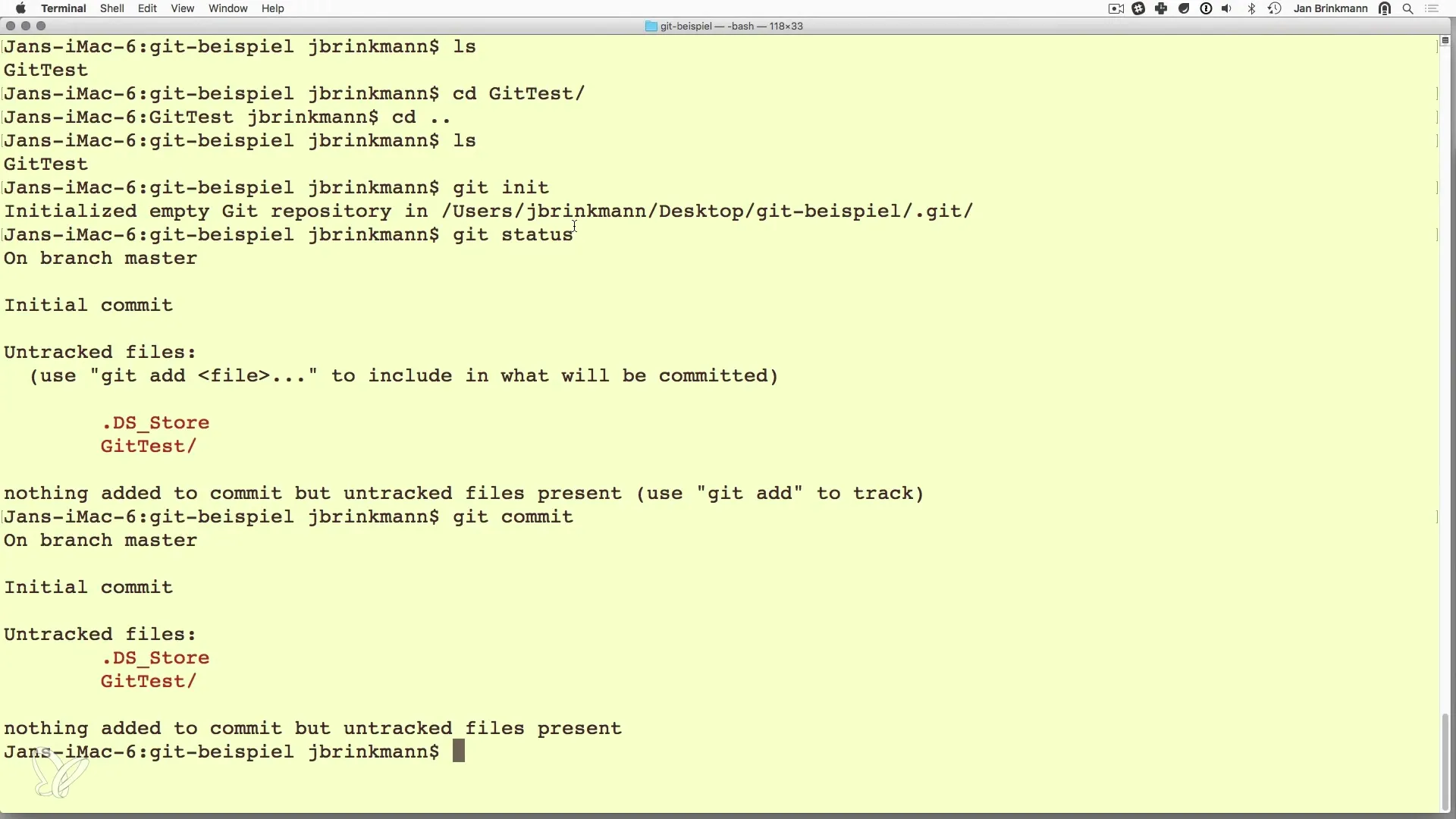
Paso 2: Consultar estado
Una vez que el repositorio está inicializado, puedes consultar el estado con git status. Esto muestra un resumen del estado actual de tus archivos. Notarás que hay archivos no rastreados, es decir, archivos que Git ha detectado pero que aún no se han añadido al control de versiones.
Paso 3: Crear el archivo.gitignore
Para evitar que ciertos archivos sean rastreados, debes crear un archivo.gitignore. Este archivo le indica a Git qué archivos y directorios deben ser ignorados. Utiliza el editor de tu elección, por ejemplo vim, y crea el archivo con vi.gitignore.
Paso 4: Añadir archivos a.gitignore
En el archivo.gitignore, puedes especificar nombres de archivos o patrones. Por ejemplo, puedes querer excluir archivos temporales o archivos de configuración para tu entorno de desarrollo. Guarda el archivo después de añadir las entradas correspondientes.
Paso 5: Verificar cambios en el estado
Después de guardar el archivo.gitignore, puedes ejecutar nuevamente el comando git status. Verás que los archivos listados en el archivo.gitignore ahora están marcados como ignorados.
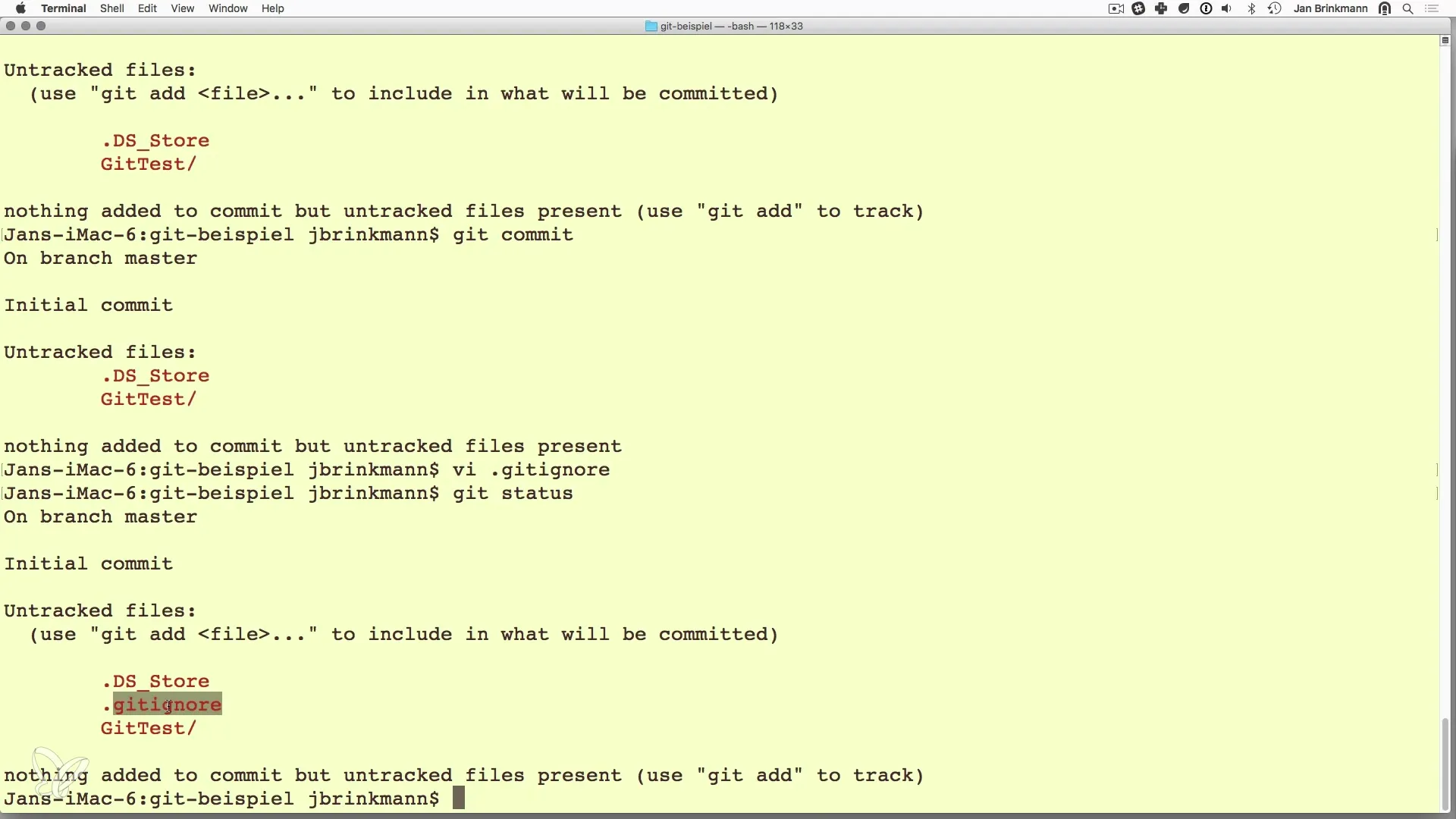
Paso 6: Añadir archivos
Ahora que sabes qué archivos son ignorados por Git, es momento de añadir los archivos relevantes al área de preparación. Para ello, puedes usar git add. para añadir todos los cambios en el directorio actual y en los subdirectorios al control de versiones. Alternativamente, también puedes añadir archivos individuales de manera específica.
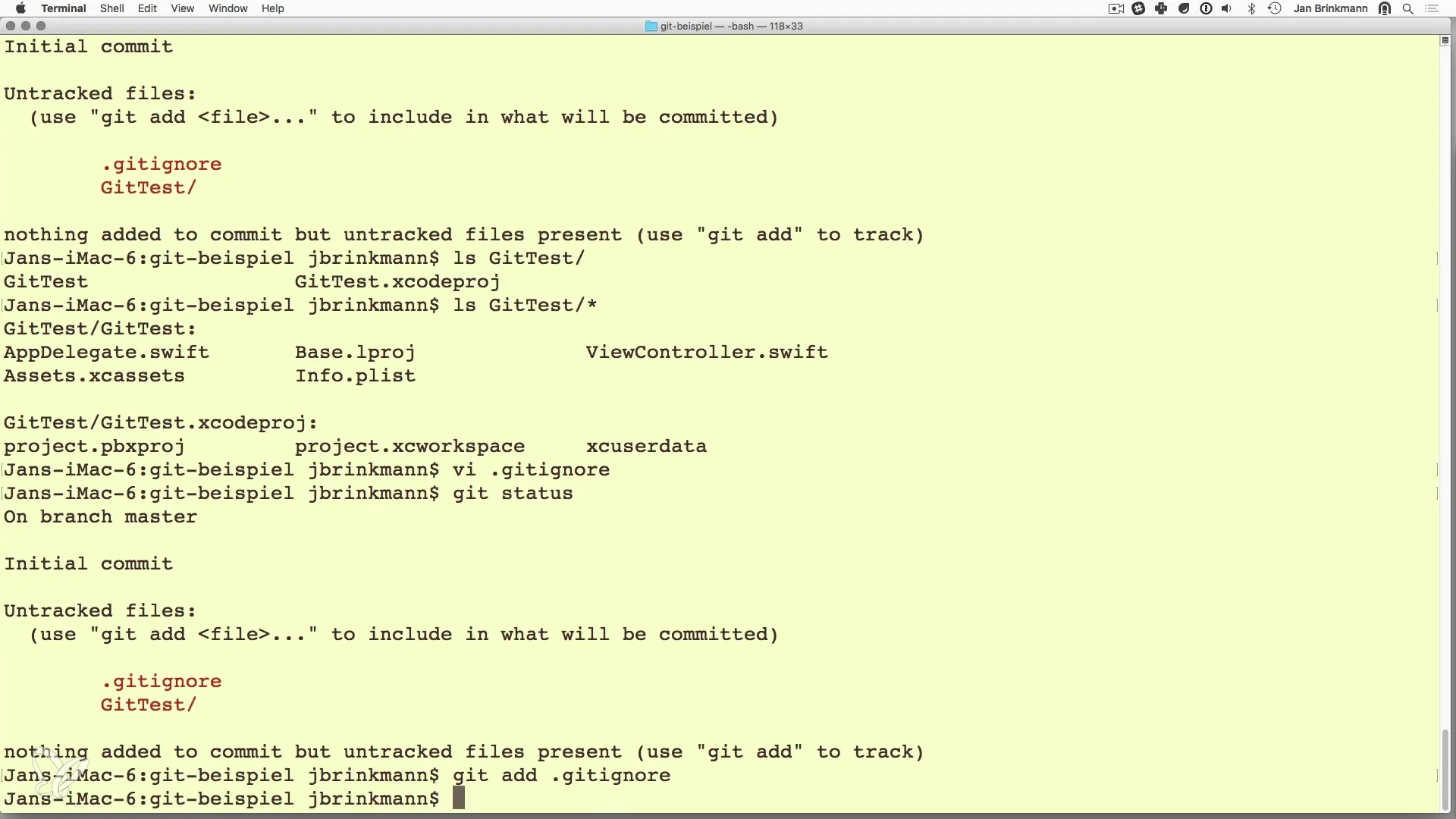
Paso 7: Verificar los archivos añadidos
Con git status puedes comprobar qué archivos están ahora en el área de preparación para el próximo commit. Asegúrate de que todos los cambios que querías añadir se muestren.
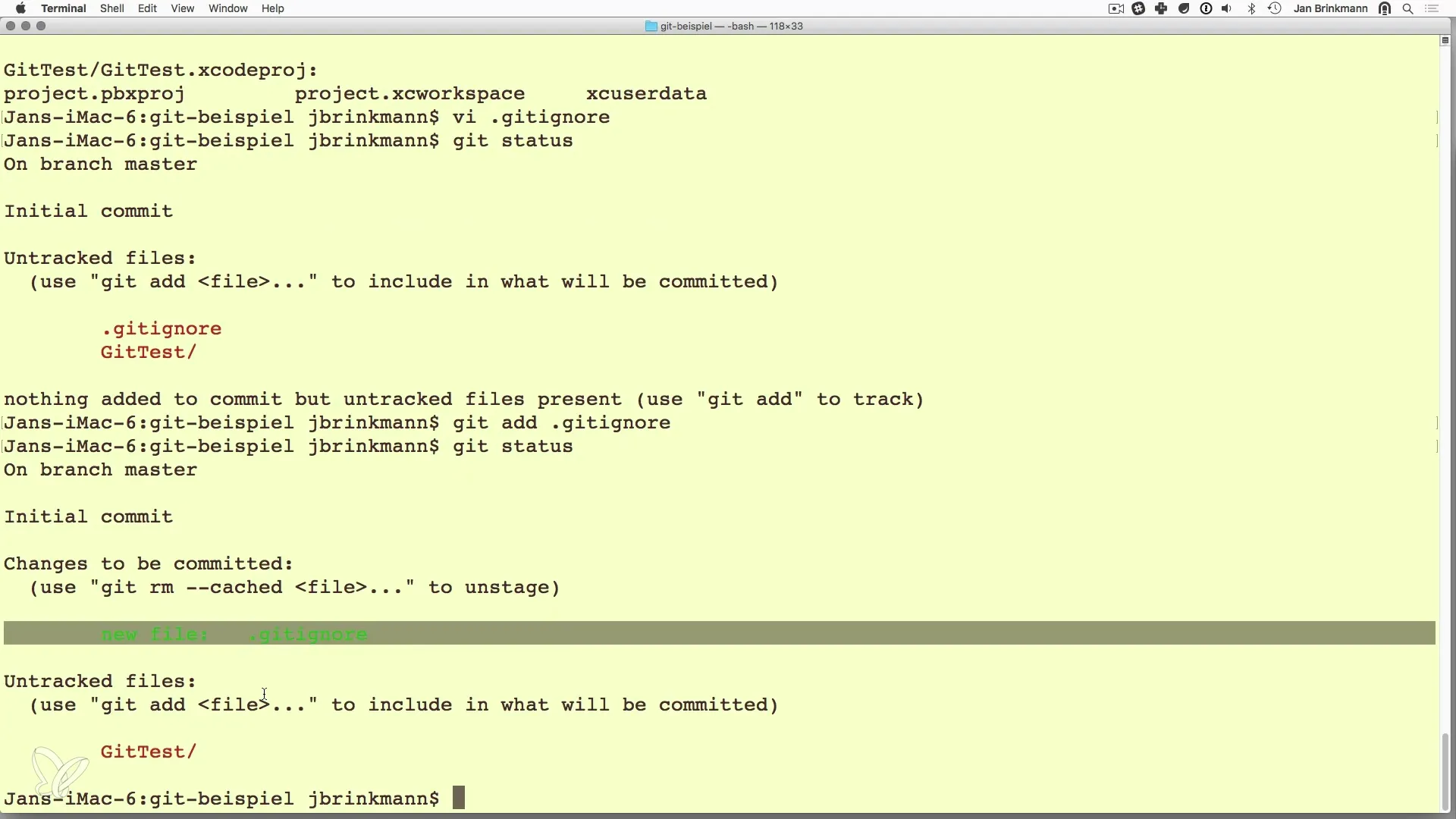
Paso 8: Preparar y realizar el commit
Después de haber añadido los archivos necesarios, el siguiente paso es realizar un commit. Esto lo haces con el comando git commit -m "Tu mensaje aquí". Este comando guarda todos los cambios en el repositorio con una descripción breve que documenta el commit.
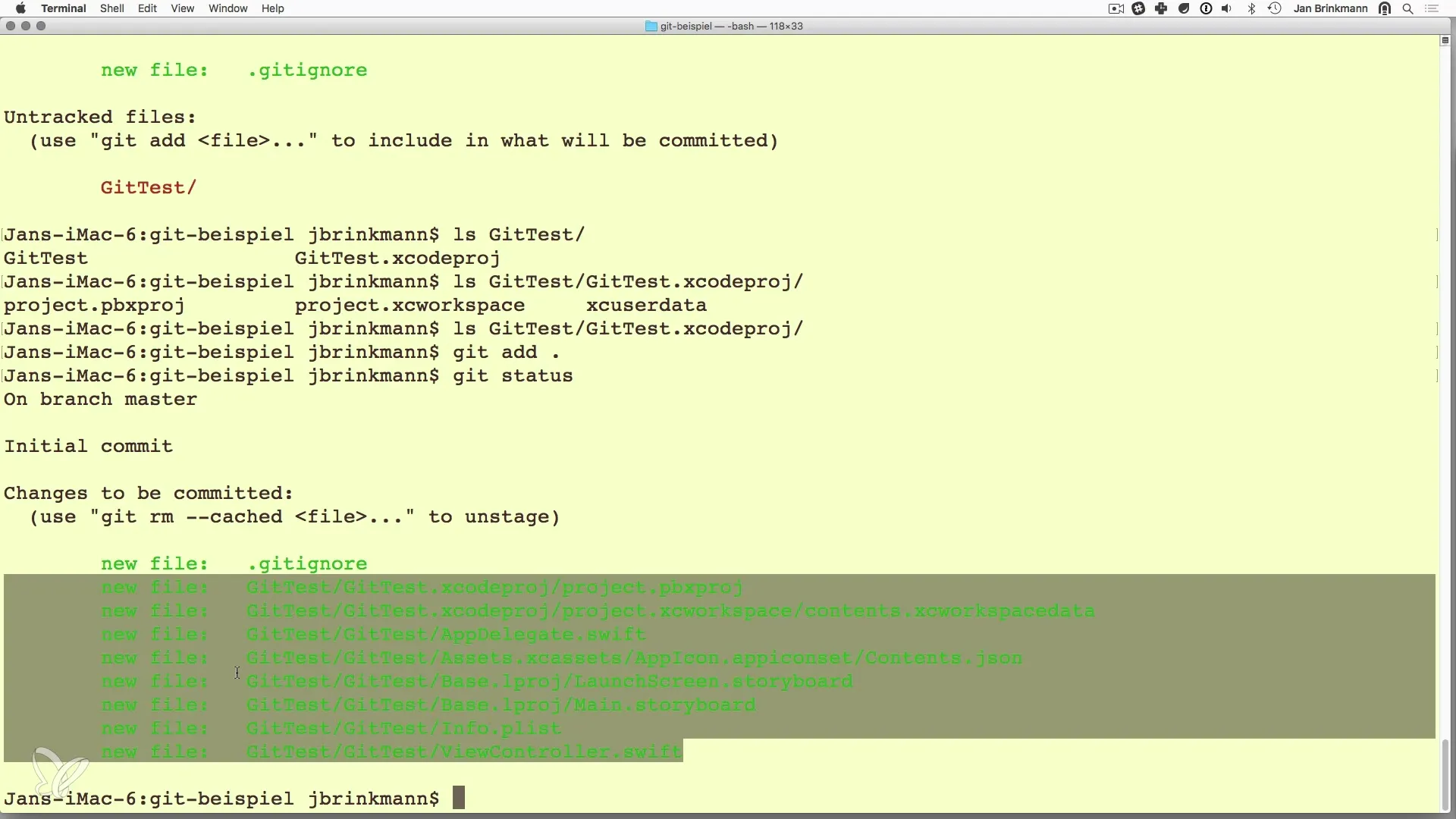
Resumen – Control de versiones con Git – Gestionar cambios de manera efectiva
En esta guía, has aprendido cuán importante es el archivo.gitignore en el control de versiones con Git. Al excluir ciertos archivos, puedes mantener tu repositorio limpio y gestionar solo la información relevante. Al utilizar el comando git add, tienes el control sobre el contenido de tu próximo commit y puedes asegurarte de que todo lo que necesitas se gestione correctamente.
Preguntas frecuentes
¿Cuál es la función de un archivo.gitignore?El archivo.gitignore lista los archivos y directorios que Git debe ignorar para mantener limpio el repositorio.
¿Cómo puedo añadir un archivo al control de versiones?Utiliza el comando git add o git add., para añadir todos los cambios en el directorio actual.
¿Cómo reviso el estado de mi repositorio Git?Usa el comando git status para obtener un resumen de los cambios actuales y el estado de tus archivos.
¿Cómo realizo un commit?Usa el comando `git commit -m "Descripción"` para guardar tus cambios.


